您当前所在位置:首页 > 平面设计 > photoshop教程 > 合成特效
合成特效
ps怎么将宫崎骏的漫画变成黑板上的粉笔画?
ps怎么将宫崎骏的漫画变成黑板上的粉笔画?很喜欢看宫崎骏的漫画,想要将漫画图变成黑板上的黑板报,该怎么制作呢?下面我们就俩看看详细的教程,需要的朋友可以参考下
本教程主要使用Photoshop绘制手绘粉笔画艺术效果,整体的效果很漂亮的说,感兴趣的朋友一起来学习吧。下面是效果图。


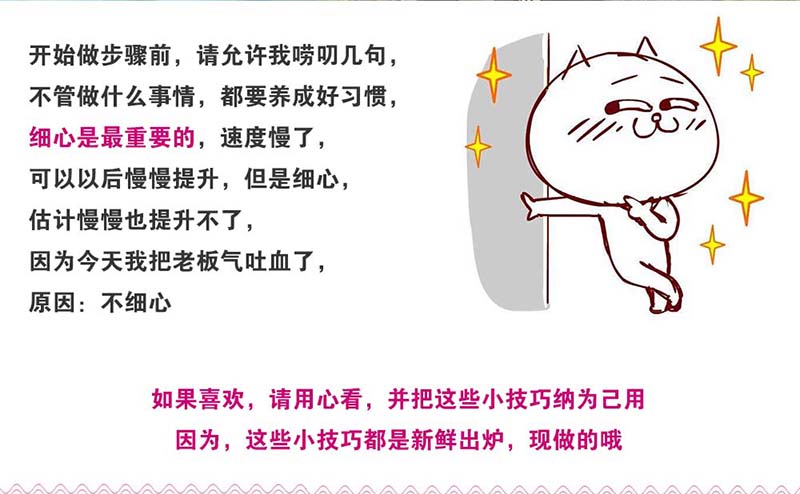
1、将我们的背景黑板素材和漫画素材拖进ps。
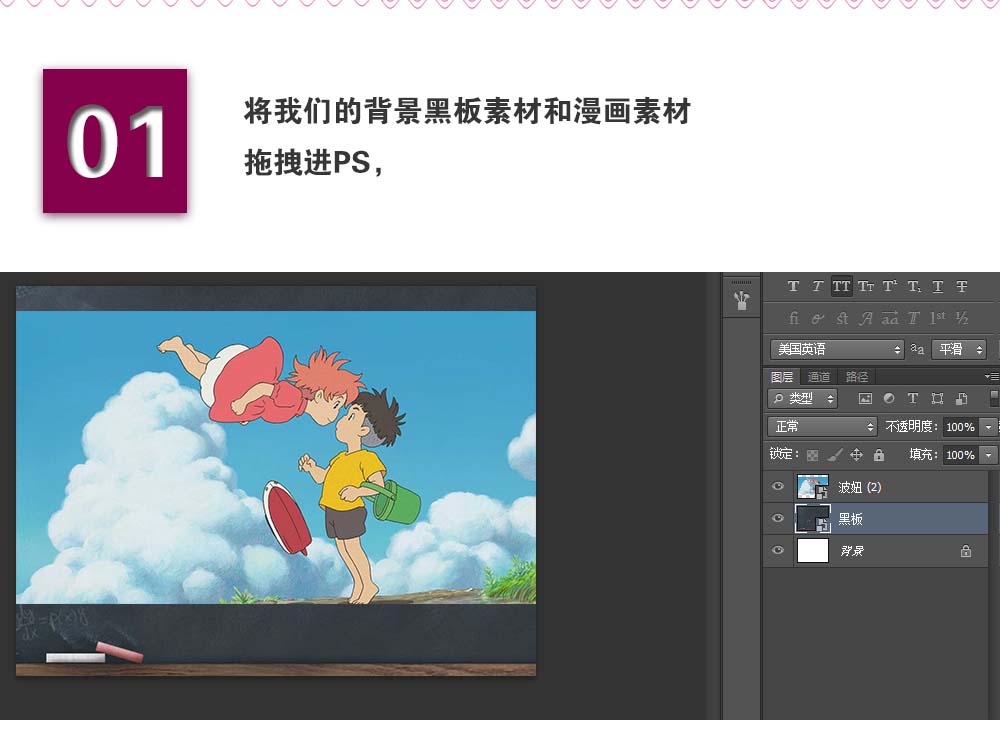
2、点击滤镜-风格化-查找边缘。
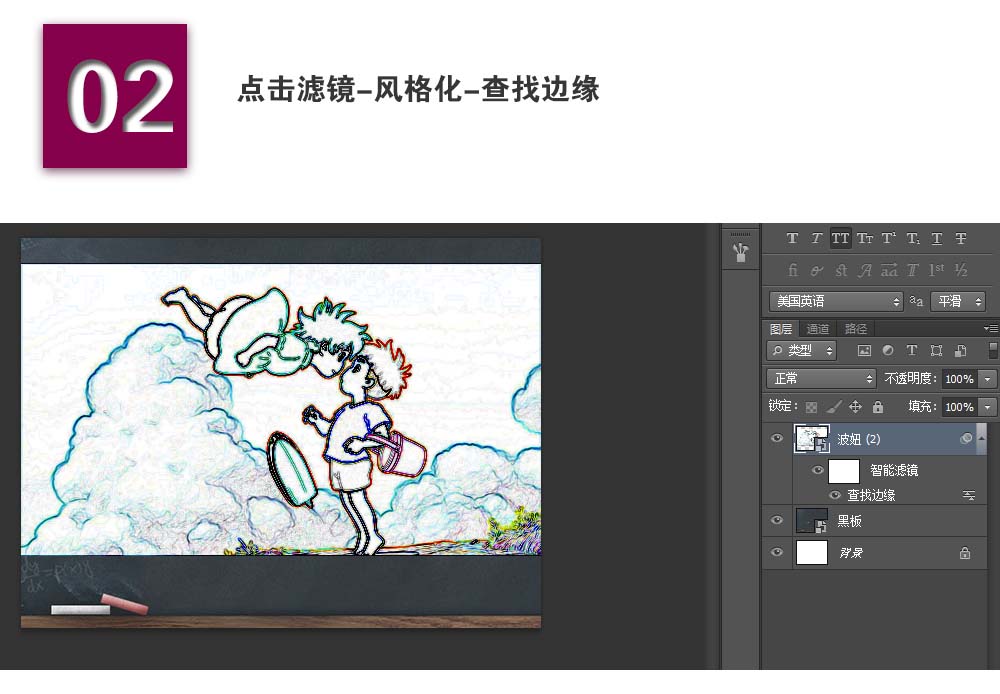
3、接下来我们对素材进行反相并创建剪切蒙版
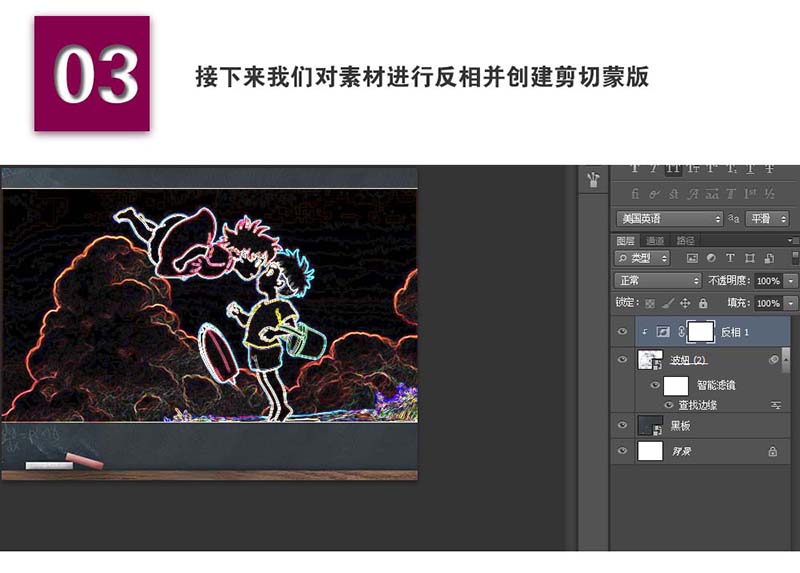
4、继续为图形-调整-黑白,创建剪切蒙版滑块数值为大家可以自行调节。
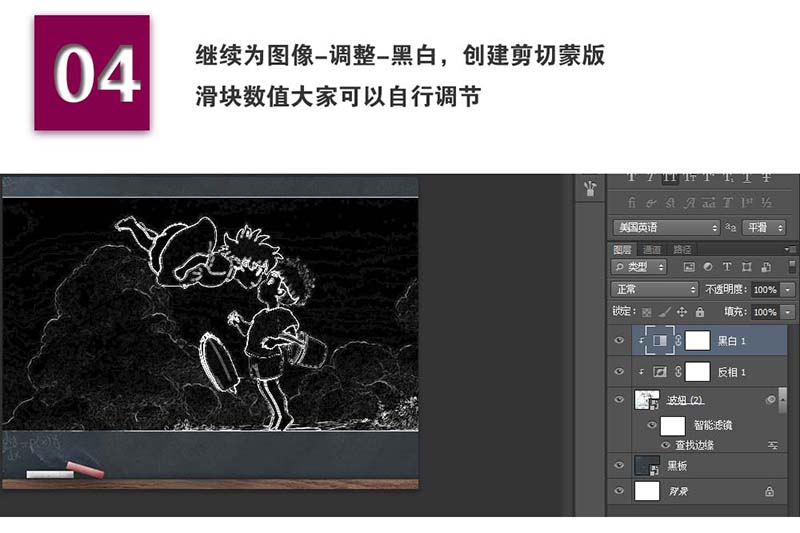
5、选择素材图层,点击滤镜-滤镜库-艺术效果-粗糙蜡笔数值大家自行调节
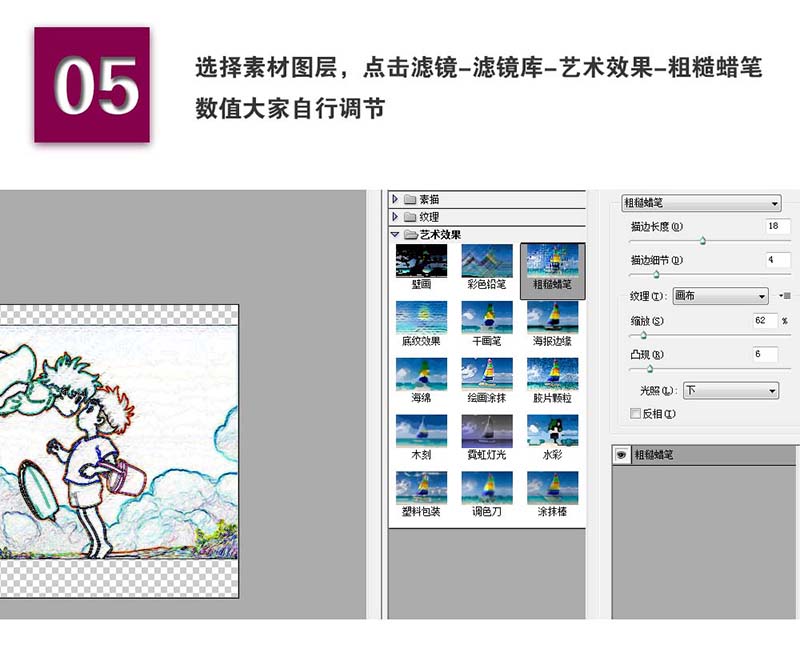
6、图层混合模式更改为滤色,就OK了。
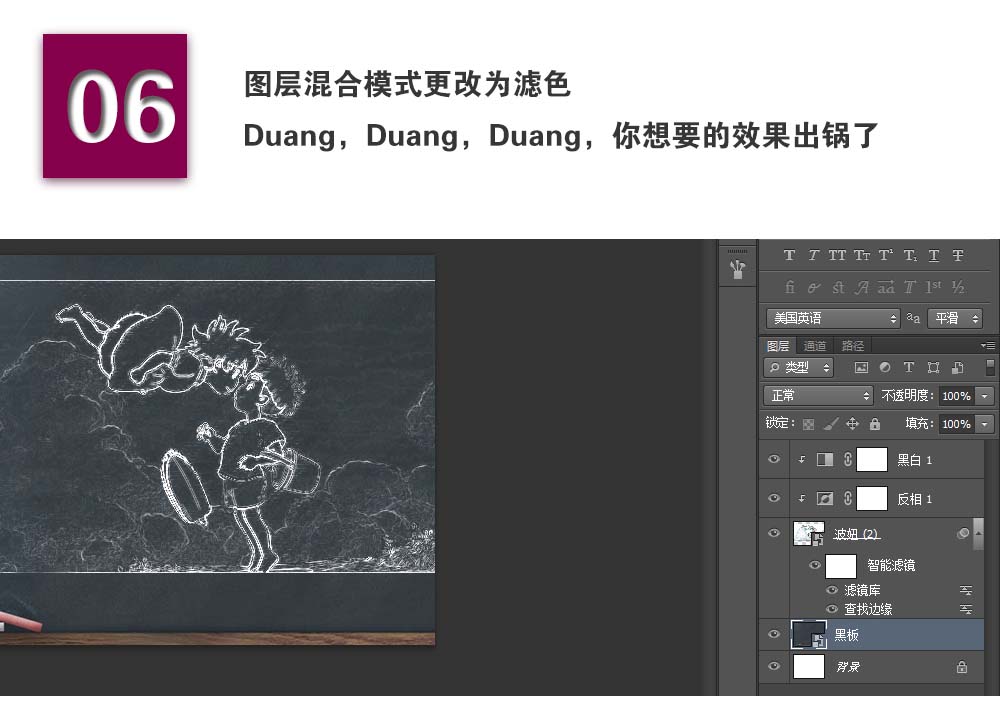
7、图层边缘有些不必要的,可以用蒙版擦擦。
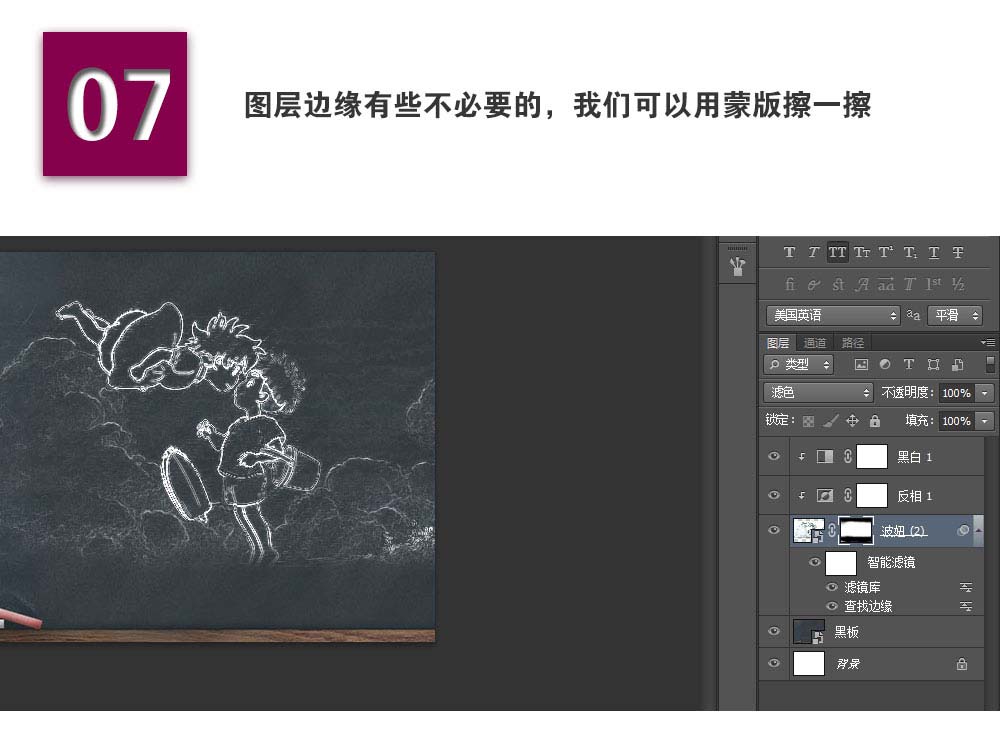
很赞哦!()
大图广告(830*140)



